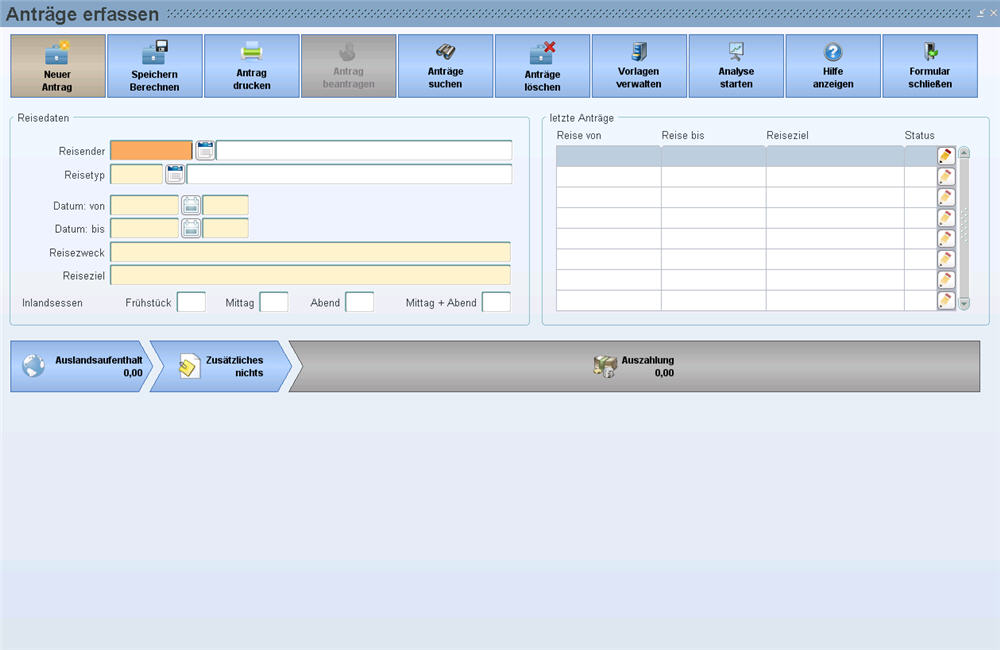
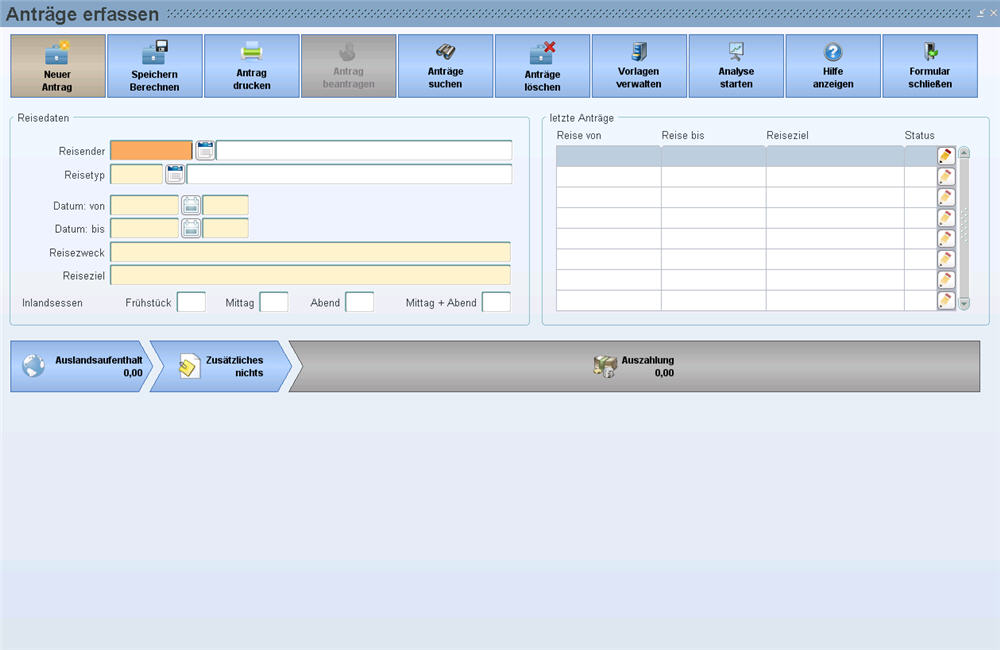
Durch Drücken dieses Buttons erfassen Sie eine neue Antrag.
Speichert und berechnet den aktuellen Antrag. Das Ergebnis der Berechnung wird im Feld „Betrag“ im Bereich Reisedaten und auf den Detailbuttons (z.B. Sonstige Belege) angezeigt.
Durch Drücken dieses Buttons starten Sie den derzeitigen Reisekostenabrechnungsausdruck am Bildschirm.
Bei Verwendung des Moduls Workflow:
Dieser Button ist nur in den Menüpunkten Reisen/Reise beantragen und Reisen/Reise erfassen aktiv.
Mit diesem Button leiten Sie die Reise an einen Genehmiger zur Genehmigung weiter. Den Genehmiger wählen Sie weiterhin aus, dieser wird nicht automatisch vorgeschlagen. Ist die aktuell gewählte Reise bereits beantragt aber noch nicht genehmigt, wird auf dem Button der Text „Antrag zurückziehen“ angezeigt. Ist die Reise bereits genehmigt, ist der Button nicht aktiv.
Folgendes Fenster erscheint, nachdem Sie den Button „Reise beantragen“ gedrückt haben:
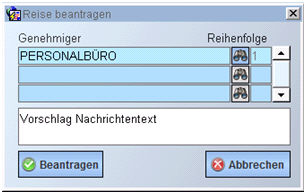
Zeigt das Fenster „Anträge suchen“ an, welches weiter unten beschrieben ist.
Löscht den aktuell gewählte Antrag, der im Bereich „Reisedaten“ angezeigt wird.
Durch Drücken dieses Buttons erscheint die Liste der Vorlagen. Es können bestehende Vorlagen bearbeitet oder
gelöscht werden. Neue leere Vorlagen können erstellt werden, indem man auf den Button „Neue Vorlage erstellen“ klickt.
Es kann auch die aktuell im Bereich „Reisedaten“ angezeigte Reise als Vorlage gespeichert werden.
Solange eine Vorlage bearbeitet/erstellt wird, wird der Button „Vorlagen verwalten“ mit einer Farbe hinterlegt dargestellt.
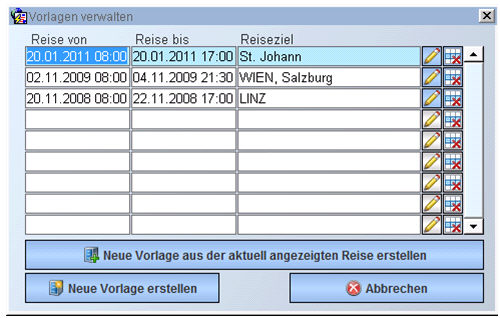
Mit diesem Button kann eine Analyseliste gestartet werden
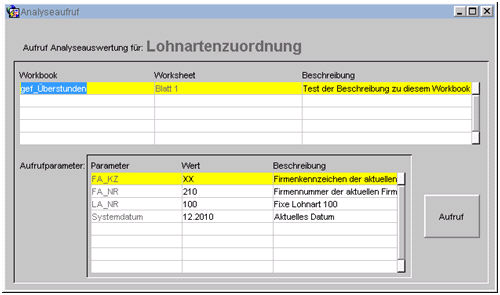
Mit diesem Button rufen Sie die Onlinehilfe auf.
Mit diesem Button schließen Sie die aktuelle Maske.
Hier sehen Sie die Reisenummer der aktuell gewählten Reise. Nach dem Öffnen der Maske ist dieses Feld leer, obwohl der Button „Neue Reise“ mit einer Farbe hinterlegt ist.
Hier sehen Sie den Status der Reise angezeigt.
Wird der Workflow nicht verwendet, sind folgende Status möglich:
Neu (beantragt bei einem Systemverwalter)
Genehmigt (Wenn der Systemverwalter die Reise freigegeben hat)
Abgeschlossen (Wenn die Reise abgerechnet und/oder ausbezahlt wurde)
Mögliche Status bei Verwendung des Workflows sind:
Neu (noch nicht beantragt)
Beantragt
Genehmigt
Abgelehnt
Nicht angetreten (Nur bei genehmigtem Antrag)
Abgeschlossen (Abgerechnet und/oder Ausbezahlt)
![]() Der Status „Abgeschlossen“ wird in der Maske Reisen/Reisen erfassen aus der Maske Reisen/Reisen abrechnen geholt.
Der Status „Abgeschlossen“ wird in der Maske Reisen/Reisen erfassen aus der Maske Reisen/Reisen abrechnen geholt.
Wird bei einer „Abgeschlossenen“ Reise unter dem Menüpunkt Abrechnung/Reisekosten abrechnen etwas geändert (z.B. ein Beleg wird nacherfasst) bleibt der Status der Reise trotzdem weiterhin auf dem Status „Abgeschlossen“.
Hier können Sie die Dienstnehmernummer des Reisenden auswählen. Es können nur Reisen für den hier eingetragenen Dienstnehmer erfasst/bearbeitet werden. Der Bereich „letzte Reisen“ wird nur automatisch neu abgefragt, sobald ein neuer Reisender ausgewählt oder eingegeben wird. Das Feld „Reisender“ wird automatisch gefüllt, wenn der Benutzer,
der die Maske geöffnet hat, nur einem Dienstnehmer in der aktuellen Firma zugewiesen wurde. (Berechtigungsverwaltung/Datenzugriff/User/Spalte Dienstnehmer)
Beispiel: Der Benutzer MUSTERMANN ist dem Dienstnehmer AB/123/12345 zugewiesen. Hat der Benutzer die Firma AB/123 ausgewählt um dort Reisen zu erfassen, wird im Feld Reisender die Nummer 12345 vorgeschlagen. Hat der Benutzer eine andere Firma ausgewählt um Reisen zu erfassen, wird das Feld Reisender nicht gefüllt.
Hier wählen Sie den Reisetyp aus, der bestimmt, wie die Reise abgerechnet wird.
Hier erfassen Sie das Datum des Reisebeginns. Zur Auswahl des Datums steht ein Kalender zur Verfügung.
Hier erfassen Sie die Uhrzeit des Reisebeginns.
Hier erfassen Sie das Datum des Reiseendes. Zur Auswahl des Datums steht ein Kalender zur Verfügung.
Hier erfassen Sie die Uhrzeit des Reiseendes.
 Erfassung in der Vergangenheit:
Erfassung in der Vergangenheit:
Wenn ein Antrag für die Vergangenheit, bezogen auf das aktuelle Tagesdatum erfasst wird, wird der Hinweis: "Wollen Sie wirklich einen Antrag für die Vergangenheit stellen?" ausgegeben. Der Antrag kann trotzdem erfasst, gespeichert und beantragt werden.
 Erfassung in der Zukunft:
Erfassung in der Zukunft:
Wenn ein Antrag für einen Zeitraum erfasst wird, der mehr als 1 Jahr in der Zukunft liegt, bezogen auf das aktuelle Tagesdatum, wird der Hinweis: "Wollen Sie wirklich einen Antrag für die ferne Zukunft stellen?" ausgegeben. Der Antrag kann trotzdem erfasst, gespeichert und beantragt werden.
Hier erfassen Sie den Zweck der Reise.
Hier erfassen Sie das Reiseziel.
Hier erfassen Sie die Anzahl der Tage mit bezahltem Frühstück, Mittagessen, Abendessen und Mittag und Abendessen.
Hier sehen Sie das Abdatum der erfassten Reise.
Hier sehen Sie das Bisdatum der erfassten Reise.
Hier sehen Sie das Rieseziel.
In diesem Feld sehen Sie den Status der Reise.
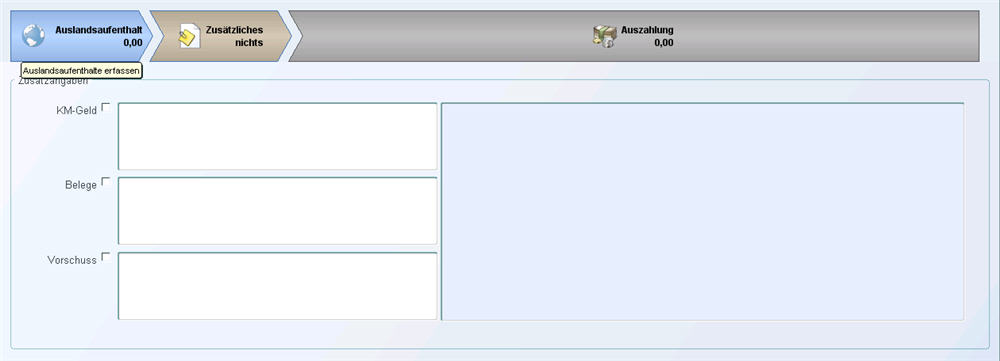
Aktivieren Sie diese Checkbox, wenn Sie für diese Reise Fahrgeld für ihren PKW oder ein Dienstauto beantragen.
Wenn Sie die Checkbox aktivieren, geben Sie im daneben liegenden Textfeld nähere Angaben zum Fahrgeld ein.
Aktivieren Sie diese Checkbox, wenn Sie für diese Reise voraussichtliche Belege (Essen, Parktickets, Tankrechnungen, etc.) verrechnen werden.
Wenn Sie die Checkbox aktivieren, machen Sie im daneben liegenden Textfeld nähere Angaben zur Art der Belege.
Aktivieren Sie diese Checkbox, wenn Sie für diese Reise einen Vorschuss beantragen.
Wenn Sie die Checkbox aktivieren, machen Sie im daneben liegenden Textfeld nähere Angaben zu Vorschuss.